線またはジオメトリの端点が指定された許容差の範囲内にある場合、重複していると見なされます。重複は、拡大ズームしても見ることができません。[図面クリーンアップ]によってそのようなインスタンスを見つけ、削除するかどうか判断できます。 この演習では、重複オブジェクトを削除することによって、街路図をクリーンアップします。
重複を削除するには
- チュートリアルを始める前に、「レッスン 1: チュートリアルを使用する準備を行う」を参照してください。
- サンプル チュートリアル ファイル Street_Centerlines.dwg にナビゲートして開きます。
- 図面の範囲にズームします。


 をクリックします。
をクリックします。
-

 の順に選択します。 検索
の順に選択します。 検索
- クリーンアップ操作に含めるオブジェクトを指定します。この場合は、すべてのオブジェクトを含めます。
- [図面クリーンアップ - オブジェクトを選択]ダイアログ ボックスの[図面クリーンアップに含めるオブジェクト]で、[すべて選択]を選択します。
- [画層]ボックスにアスタリスク(*)が入っていることを確認します。
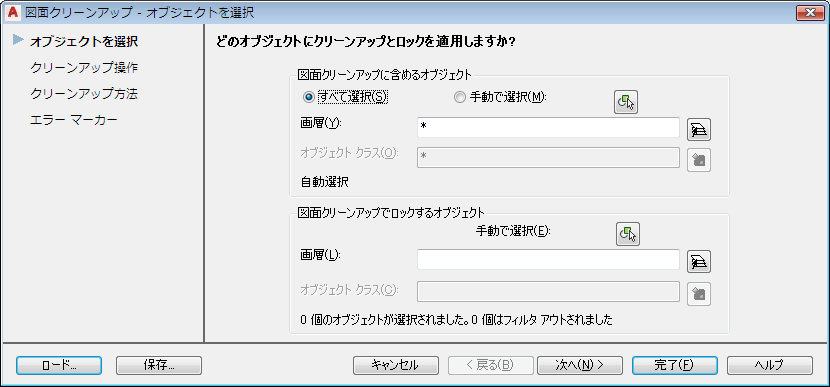
クリーンアップ操作に含めるオブジェクトをすべて指定します。
- [次へ]をクリックします。
- [図面クリーンアップ - 操作を選択]ダイアログ ボックスで、次の操作を行います。
- [重複オブジェクトを削除]を選択して、[追加]をクリックします。
- [選択した操作]リストで[重複オブジェクトを削除]を選択し、[クリーンアップ パラメータ]の[許容差]に 2 と入力します。
相互に2図面単位内にあるオブジェクトはすべて重複と見なされます。AutoCAD Map 3D ツールセットは、メートルやインチなど、事前定義された測定単位系を使用しません。たとえば、1単位の距離は、実世界の単位で1センチメートルを表すことも、1フィートを表すことも、1マイルを表すこともあります。
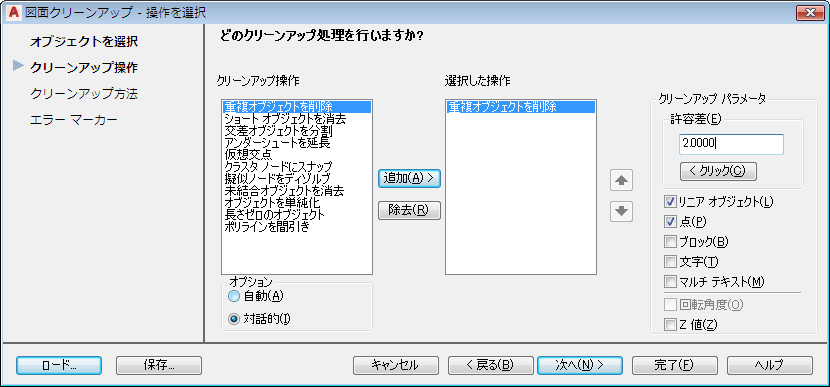
操作ごとに異なるパラメータを持ちます。
- エラーを1つずつ確認するには、[オプション]で[対話的]を選択します。
- [次へ]をクリックします。
- [図面クリーンアップ - クリーンアップ方法]ダイアログ ボックスで、次の操作を行います。
- [クリーンアップ方法]で、[元のオブジェクトを修正]を選択します。
- [次へ]をクリックします。
- [図面クリーンアップ - エラー マーカー]ダイアログ ボックスで、エラー マーカーに使用するブロックと色を指定し、[完了]をクリックします。
図面クリーンアップが図面内のエラーを探し、[図面クリーンアップ エラー]ダイアログ ボックスを表示します。 このダイアログ ボックスは、エラーをエラー タイプで分類します。[重複オブジェクトを削除]がハイライト表示されています。
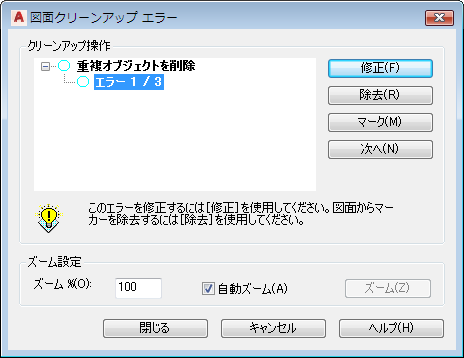
エラーを修正する前に確認するには、[重複オブジェクトを削除]を展開します。 確認せずにすべての重複を一度に修正するには、展開せずに[重複オブジェクトを削除]を選択し、[すべて修正]をクリックします。
- [図面クリーンアップ - エラー]ダイアログ ボックスで、次の操作を行います。
- [重複オブジェクトを削除]を展開して、検出された重複オブジェクトを確認します。
- [エラー 1 / 3]をクリックします。
マップでは、1つ目のエラーに一時マーカーが表示されるため、簡単に見つけることができます。
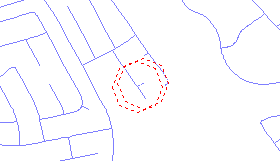
- [修正]をクリックしてこのエラーを修正し、次のエラーに進みます。
- すべての重複オブジェクトが削除されるまで、[修正]をクリックし続けます。
このチュートリアルを続けるには、「演習 2: アンダーシュートを延長する」へ進みます。